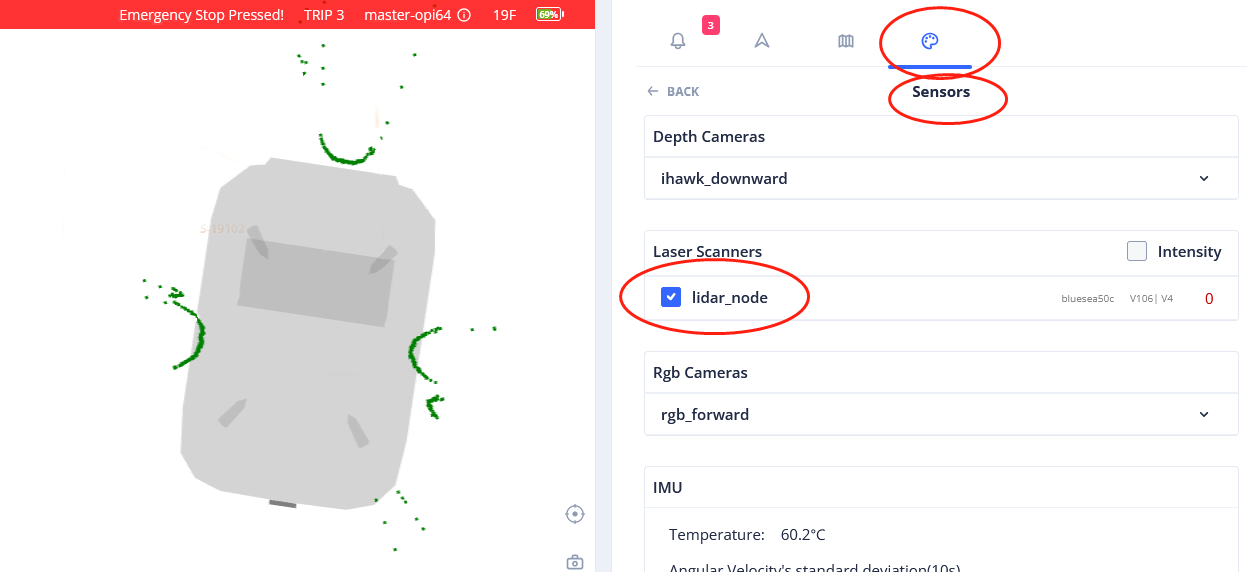机器人轮廓线,表达为一个二维数组。坐标系定义为:机器人右侧是X轴,前方是Y轴。
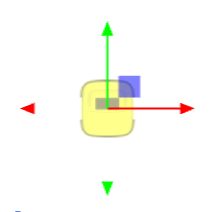
比如:
[ [0.248, 0.108], [0.24, 0.174], [0.231, 0.207], [0.211, 0.236], [0.185, 0.256], [0.157, 0.266], [0.092, 0.273], [-0.092, 0.273], [-0.158, 0.266], [-0.186, 0.256], [-0.212, 0.236], [-0.232, 0.207], [-0.241, 0.174], [-0.248, 0.108], [-0.248, -0.108], [-0.241, -0.174], [-0.232, -0.207], [-0.212, -0.236], [-0.186, -0.256], [-0.158, -0.266], [-0.092, -0.273], [0.092, -0.273], [0.157, -0.266], [0.185, -0.256], [0.211, -0.236], [0.231, -0.207], [0.24, -0.174], [0.248, -0.108], ]
设置轮廓线,应该尽量精准。不要刻意的扩大,或者缩小。
通过以下入口,可以编辑机器人轮廓线。
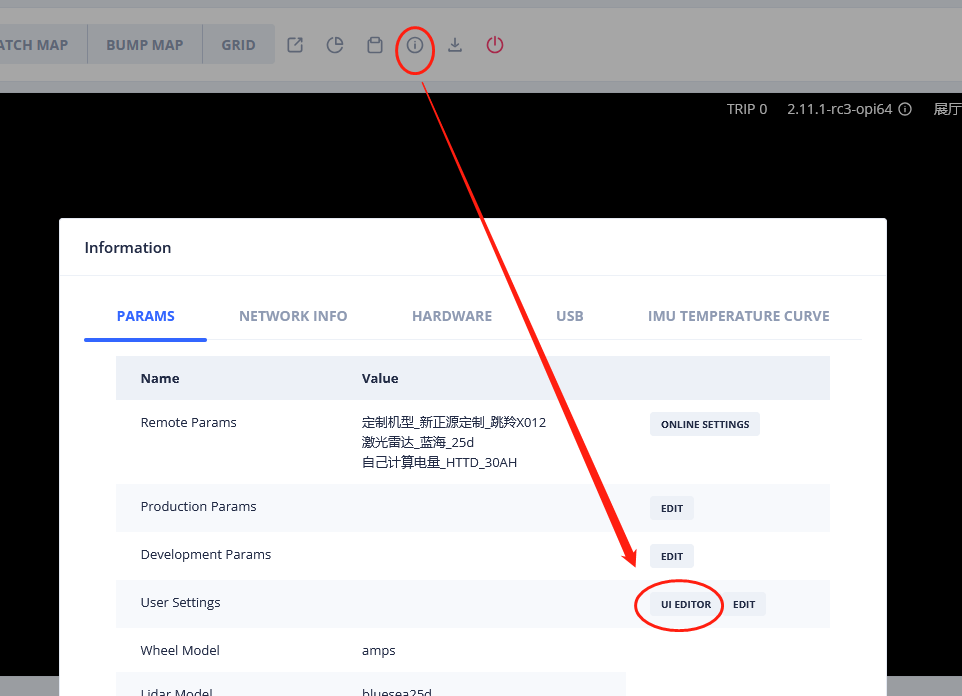
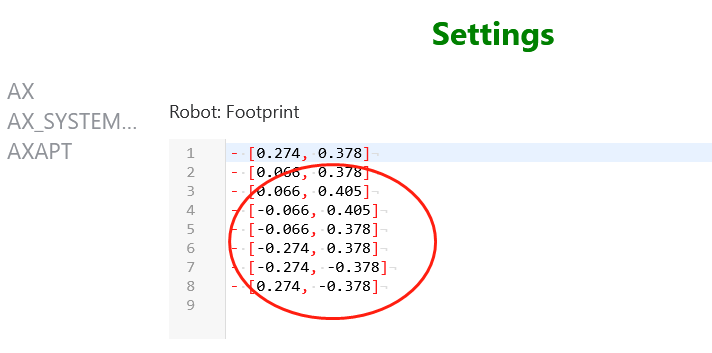
调整完毕后,监控平台可以直观的看到变化。
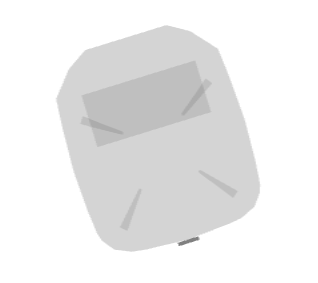
验证
用以下方法,验证轮廓线是否配置正确:
把机器人前后左后围满垂直的物体。(注意:物体摆放要正好在轮廓线的外面,并要考虑凸出部:如果外形有悬空的凸出部,要摆在突出部的外面)。
打开监控平台,看着机器人轮廓和点云。
观察物体形成的点云和机器人轮廓的关系。要正好在轮廓附近。
如果点云探入机器人太多,说明轮廓配的太大了。
如果点云离机器人太远,说明轮廓配的太小了。